

作者: Adela D. Louie, 最新更新: 2019年8月27日
有很多新Mac用户从使用Windows PC切换。 有了这些,Mac的这些新用户对使用该设备有点困惑,特别是如果他们想要结束任务并停止一些错误的进程。 这就是为什么在本文中,我们将向您展示如何使用 Mac上的任务管理器 你能做些什么呢?
Mac也有与Windows设备相同的任务管理器。 但是,它有一个不同的名称。 在Mac世界中,任务管理器被调用,并以Activity Monitor的名称命名。
TIPS:
Mac上的Activity Monitor具有与Windows中的任务管理器相同的功能。 它还允许您轻松查看,管理以及结束任务应用程序以及当前在Mac上运行的其他一些活动进程。 它还可以让您查看计算机上正在运行的进程。 这样,您就可以看到它在Mac上的效果。
部分1:如何在Mac上启动任务管理器部分2:关于如何使用活动监视器的不同方法部分3:如何在Mac中使用任务管理器强制退出应用程序部分4:什么是Mac上的Control + Alt + Delete?部分5:经常阻止使用活动监视器第6部分:结论
如果您转到“应用程序”,然后转到“实用工具”文件夹,则可以找到Mac上的“活动监视器”。 有关如何在Mac上启动活动监视器的方法实际上有不同,最简单的方法是使用Spotlight应用程序。
如果您想知道如何使用Spotlight打开Activity Monitor,以下是您需要做的事情。
步骤1:继续按键盘上的Command +空格键,进入Spotlight搜索字段。
步骤2:然后,只需继续并输入搜索栏“活动监视器”。
步骤3:之后,继续并单击活动监视器,您将能够进入应用程序。
但是,如果Spotlight不起作用,您可以通过另一种方式在Mac上启动Activity Monitor。 以下是您需要做的事情。
步骤1:继续并单击并启动位于Mac Dock的Finder图标。
步骤2:然后,继续选择位于窗口侧面的应用程序,这些应用程序将出现在屏幕上。
步骤3:进入Applications文件夹后,继续并选择Utilities文件夹并启动它。
步骤4:从那里开始,双击活动监视器,以便在Mac上启动它。
除此之外,还有另一种方法可以避免在Mac上打开活动监视器。 这是通过将它固定在Mac的Dock上来制作快捷方式。 如果你这样做,你可以简单地继续现在并点击固定图标。
为了能够在Mac上固定活动监视器,以下是您需要遵循的步骤。
步骤1:继续并在Mac上启动活动监视器。 您可以从我们之前展示的前两个选项中进行选择。
步骤2:启动活动监视器后,继续并在Dock中右键单击其图标。
步骤3:然后在菜单中,继续并选择选项,然后选择保留在Dock中。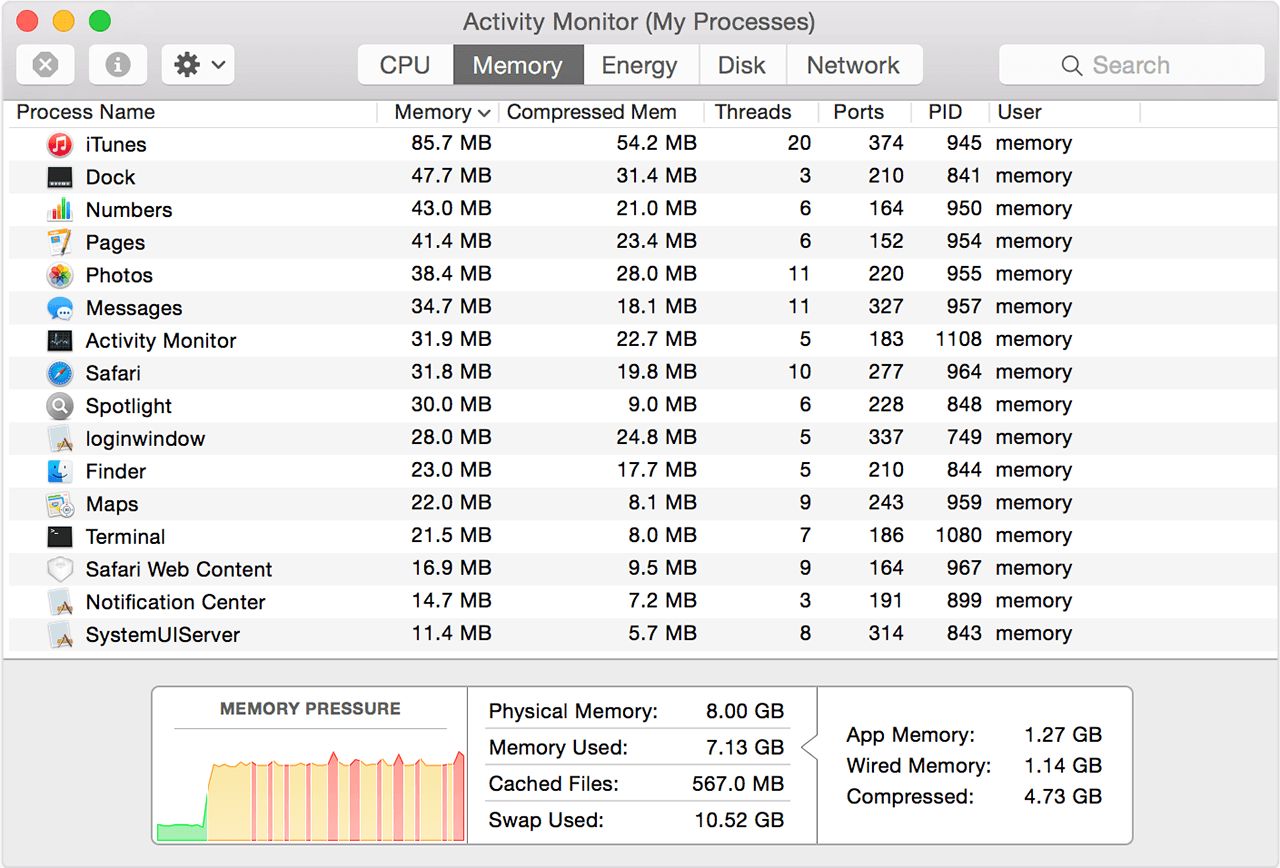
如何在Mac上使用Activity Monitor有很多方法。 有了它,您可以将此工具视为Mac上最重要的工具之一。 我们将向您展示如何以及何时在Mac上使用活动监视器的不同方式。
一旦您在Mac上启动活动监视器,您就可以访问五个选项卡。 这些选项卡是您的CPU,内存,能源,磁盘和网络。 只需查看屏幕上的数据,您就可以更轻松地识别Mac的运行情况。 以下是您可以在每个选项卡上看到的详细信息。
Mac上的活动监视器还可以查看有关Mac所具有的应用程序或进程的其他信息。 为了能够看到这些细节,您需要做的就是这些。
步骤1:继续并单击应用程序或您感兴趣的过程。
步骤2:然后,继续单击位于Activity Monitor窗口左上角的“I”按钮。
步骤3:之后,您将能够在屏幕上看到一个弹出窗口,其中将显示有关应用程序或过程的其他信息。
正如您所看到的,Mac上的Activity Monitor确实是最有用的工具之一。 这是因为它能够让您深入了解其他一些有用的东西。 这样,您就可以更轻松地监控Mac。
就像在Windows PC或笔记本电脑上一样,一旦你有一个没有响应的应用程序,关闭它的唯一方法是强制退出它。 实际上,这也与Mac上的Activity Monitor相同。 一旦有一些应用程序无响应或冻结,那么您将需要使用活动监视器强制退出它。 为了能够做到这一点,这里有一个简单的指南。
步骤1:继续并在Mac上启动活动监视器。
步骤2:之后,继续并单击要强制退出的应用程序。
步骤3:然后,继续单击位于Activity Monitor窗口左上角的“X”按钮。
步骤4:然后您将能够在屏幕上看到一个弹出窗口,询问您为什么要强制退出应用程序。
步骤5:从那里,您只需要单击退出按钮,即可关闭您遇到问题的应用程序。
步骤6:但是,如果应用程序仍处于打开状态,请立即单击“强制退出”按钮,以便您能够结束该过程。
对于Windows用户,Control + Alt + Delete组合是最常用和最常用的快捷方式之一。 如果他们想关闭一个没有响应或冻结的应用程序,这实际上是他们做的第一件事。 此快捷方式在使用Mac时也有相似之处。
Mac上的Activity Monitor还附带强制退出应用程序管理器,可帮助您关闭这些冻结的应用程序和程序。 为了能够打开它,您只需按住键即可: 命令+选项+逃生.
因此,如果您需要在不知道应用程序正在使用的CPU或能源的情况下强制退出Mac上的某个应用程序,请继续打开强制退出应用程序管理器。 这将立即访问您拥有的所有应用程序,并且您可以退出遇到问题的应用程序。
现在,您可以使用Mac上的活动监视器解决您在应用程序中遇到的任何问题。 这是Activity Monitor的主要任务。 但是,您可以通过某种方式阻止应用无法响应或冻结。 这是通过确保您的Mac保持优化和清洁。
为了让您能够清理Mac,您必须确保删除Mac上的所有不需要的文件或文件夹。 您可以使用功能强大的工具来帮助您以最简单,最快捷的方式清理Mac。 而这个工具就是其中之一 FoneDog PowerMyMac.
现在,为了让您能够了解如何使用FoneDog PowerMyMac清洁器,您只需从我们的网站下载FoneDog PowerMyMac并将其安装在Mac上。 完成下载和安装过程后,您可以继续按照以下指南操作。
一旦您在Mac上成功安装了该程序,请继续并启动它。 默认情况下,您将能够查看Mac的系统状态,例如CPU使用率,内存使用情况和RAM使用情况。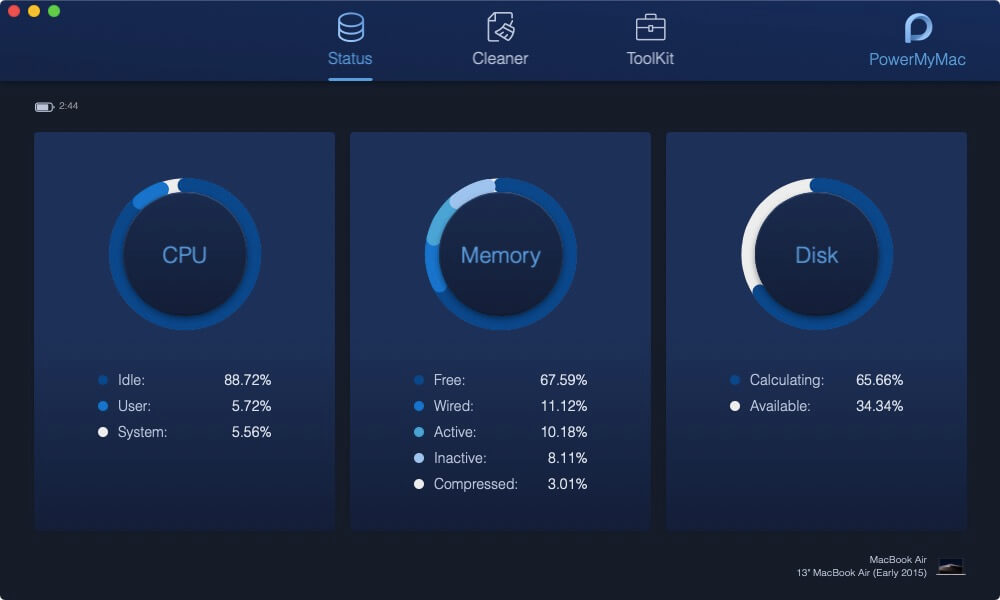
在屏幕顶部,您将可以看到三个模块供您选择。 现在,为了让您开始清理Mac上的所有垃圾,请继续选择清洁模块。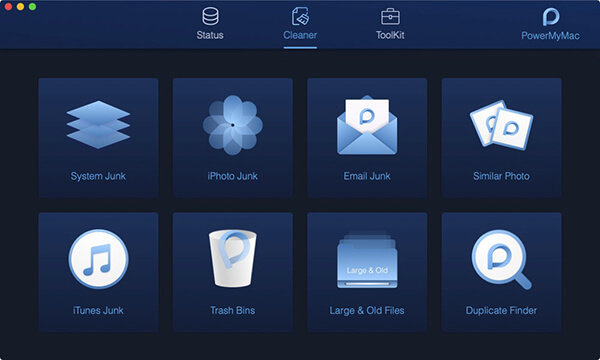
选择模块后,FoneDog PowerMyMac将显示一个选项列表。 从那里开始,点击“System Junk”。
之后,程序将要求您扫描您的Mac。 为此,请继续并单击“扫描”按钮。 从那里,你现在要做的就是等到程序完成扫描你的Mac。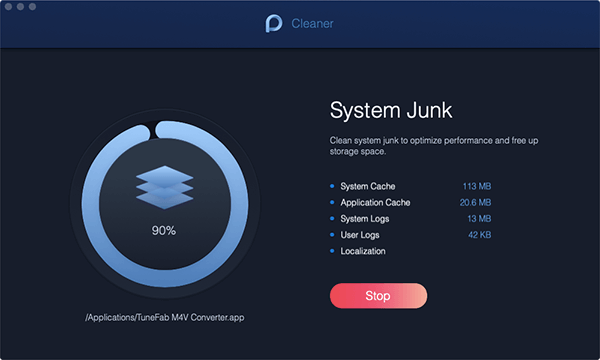
扫描过程完成后,您现在可以查看该过程的结果。 只需继续并单击“查看”按钮即可。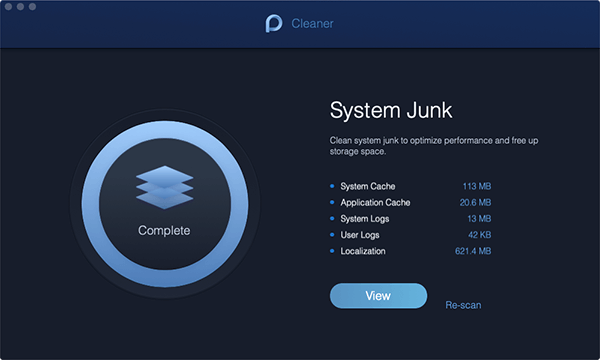
然后,程序将显示您在Mac上的所有容器。 从屏幕上的文件列表中,继续,只需选择要从Mac中删除的所有容器。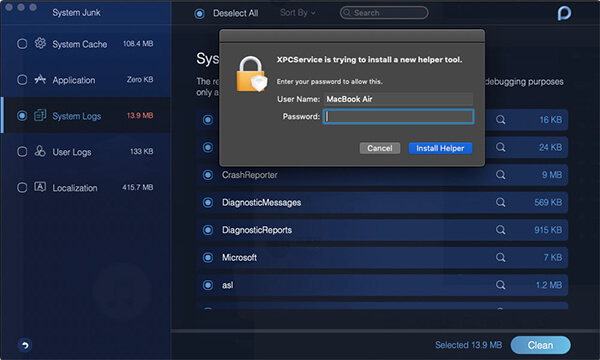
一旦您选择了要清理的所有文件,现在可以继续并单击“清除”按钮。 然后,这将开始清理您选择从Mac中删除的所有垃圾。
屏幕上还会出现一个弹出窗口。 这是因为程序会要求您确认清洁过程。 从此处开始,单击“确认”按钮,等待清洁过程完成。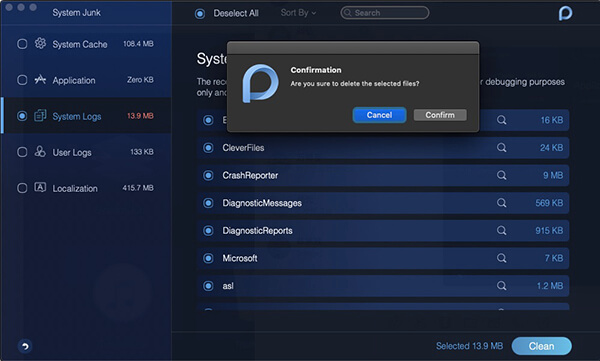
现在您知道Mac也有自己的任务管理器,就像您在旧Windows PC上使用的那样。 唯一的区别是他们有不同的名字。 但是您不必担心任何事情,因为它具有与旧Windows设备上的功能相同的功能。 因此,在Mac设备上使用活动监视器时无需担心。
此外,请确保您的Mac维护得很好,这样您就不会遇到Mac上的应用程序的任何问题。
发表评论
评论
热门文章
/
有趣乏味
/
简单困难
谢谢! 这是您的选择:
Excellent
评分: 0 / 5 (基于 0 评级)